
接上一篇;
既然我们已经做好了服务器了,那每天用手机拍摄回来的照片,重要的截图等等当然就可以备份到服务器上了。
备份的APP很多,别的app,像百度云,小米云之类的我就不说了,笔者使用的是FolderSync,这个APP是我用过几个中最好用的,安装设置好以后就不用管它了。有兴趣可以去其官网看看。 https://www.tacit.dk/foldersync
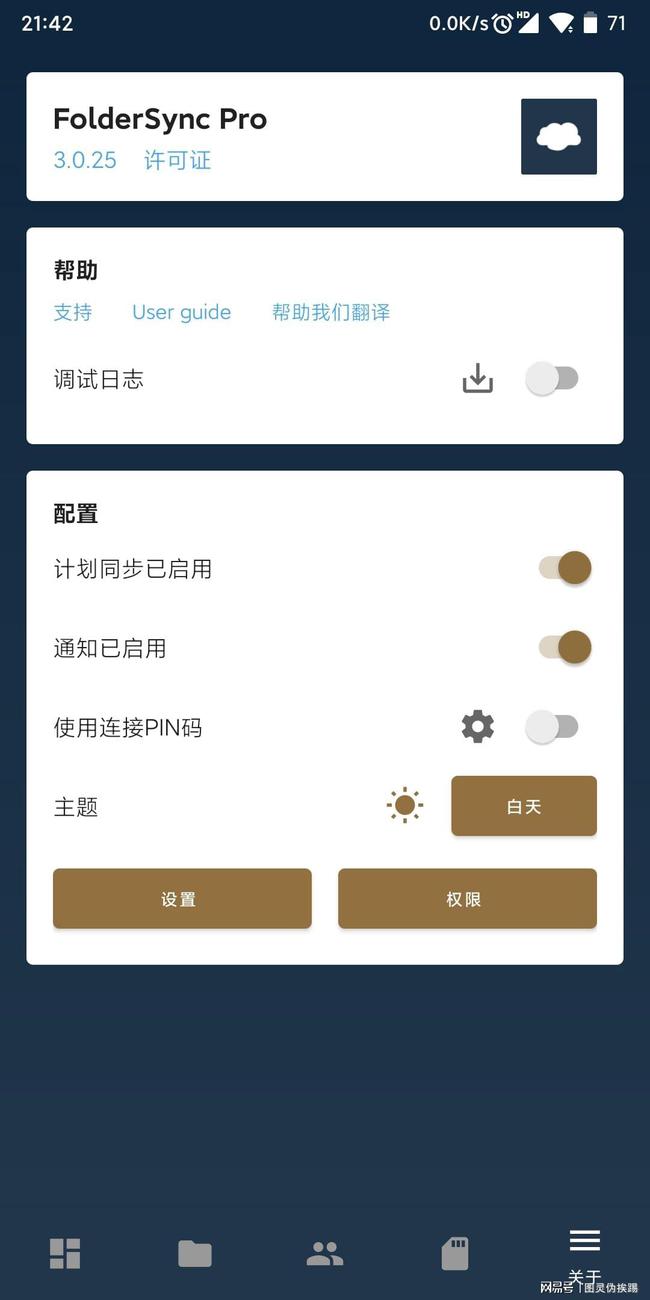
文件管理器:功能同android的文件管理工具,可以浏览所有文件
同步状态:查看同步的进度和历史日志
账户:此帐户指的是目的地系统账户,简言之就是你的服务器账户或其他支持SMB和CIFS协议的备份设备账户
同步文件夹:设置手机与目的地的同步文件夹,以及同步的时间、过滤规则等
一 :准备好你的备份目的地设置,就是我们上篇做的服务器,要求就是设置了共享文件夹并启用了SMB文件协议,(我们服务器做好了共享就可以了)具体操作方式因设备而异,这里不做陈述。
二:打开FolderSync的账户功能,点+新建一个账户,选择SMB1/CIFS 或SMB2
唯一名称:自己定义
服务器地址:即服务器其SMB协议传输地址,格式为smb://主机名 或者IP 。(就是 在篇一的时候我们设置的服务器的计算机名或固定的IP地址)
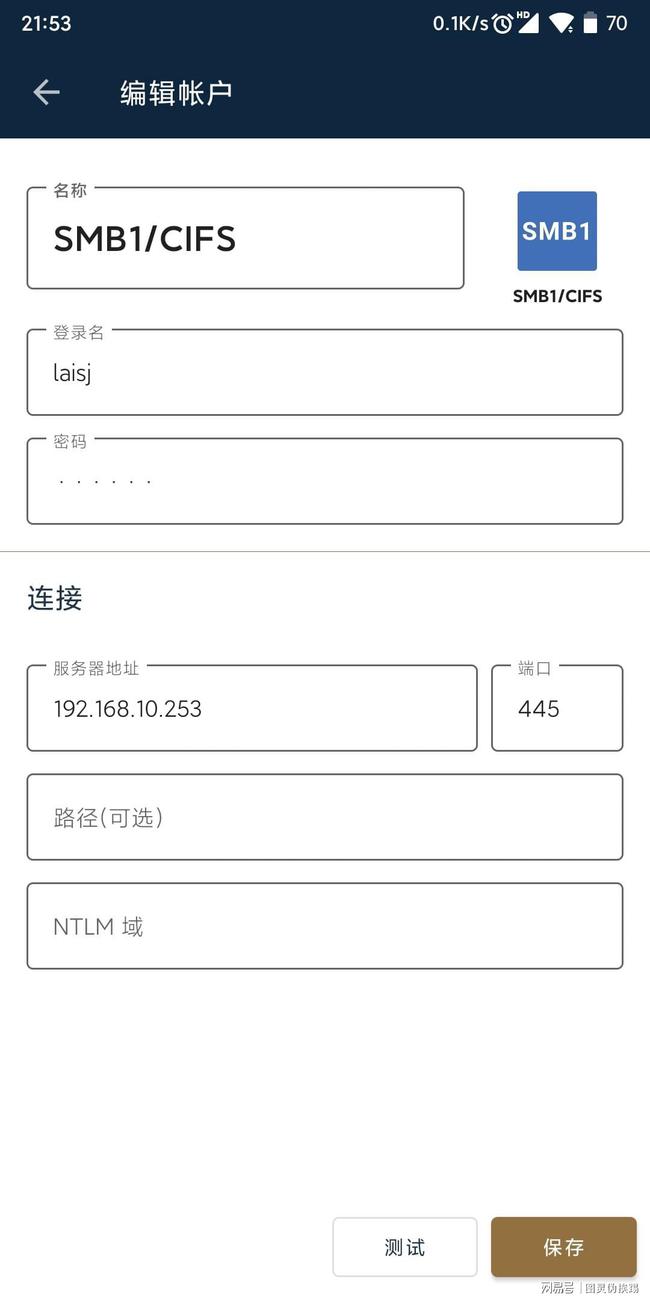
登录:服务器的用户名和密码
我们就用超级管理员的账号administrator和密码
设置好保存测试通过即可,如果测试不通过检查手机是否和服务器在同一个局域网。
三:打开FolderSync的同步文件夹,点+创建同步文件夹,选择我们刚刚建立的账户,smb1/cifs那个。
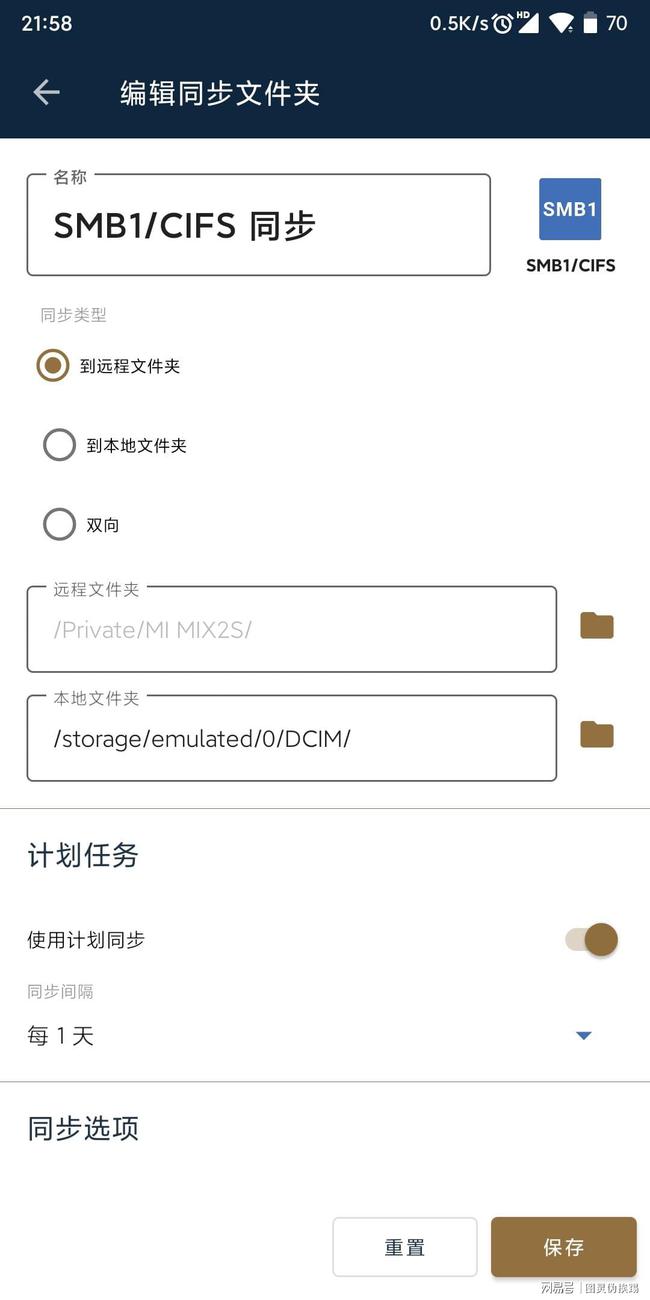
名称:自定义
同步类型:到远程文件夹(手机到服务器单向同步);到本地文件夹(服务器传到手机单向同步);双向(互相同步保持一致)
远程文件夹:选择服务器的共享文件夹路径
本地文件夹:选择手机相册文件夹DCIM
计划任务:我们设置成每天晚上9点自动执行同步,自定义时间表。
注:高级选项里有项(移动文件到目标文件夹,源文件变空)最好不要开启。
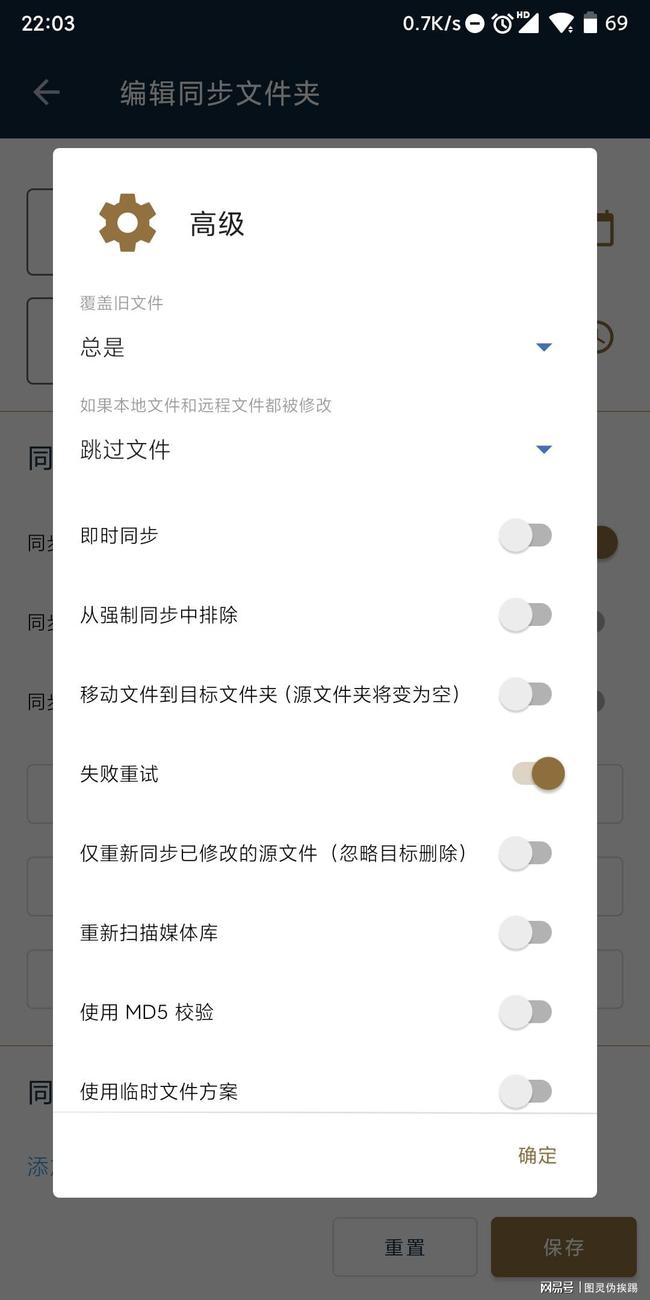
其他的,文件过滤之类 大家自己琢磨,我懒,全部手机相册同步过去。
我们可以设置成连接上家里的wifi后就马上同步,以后也不用再别的任何操作了。
有历史记录可以查看是否有成功上传到服务器上去。
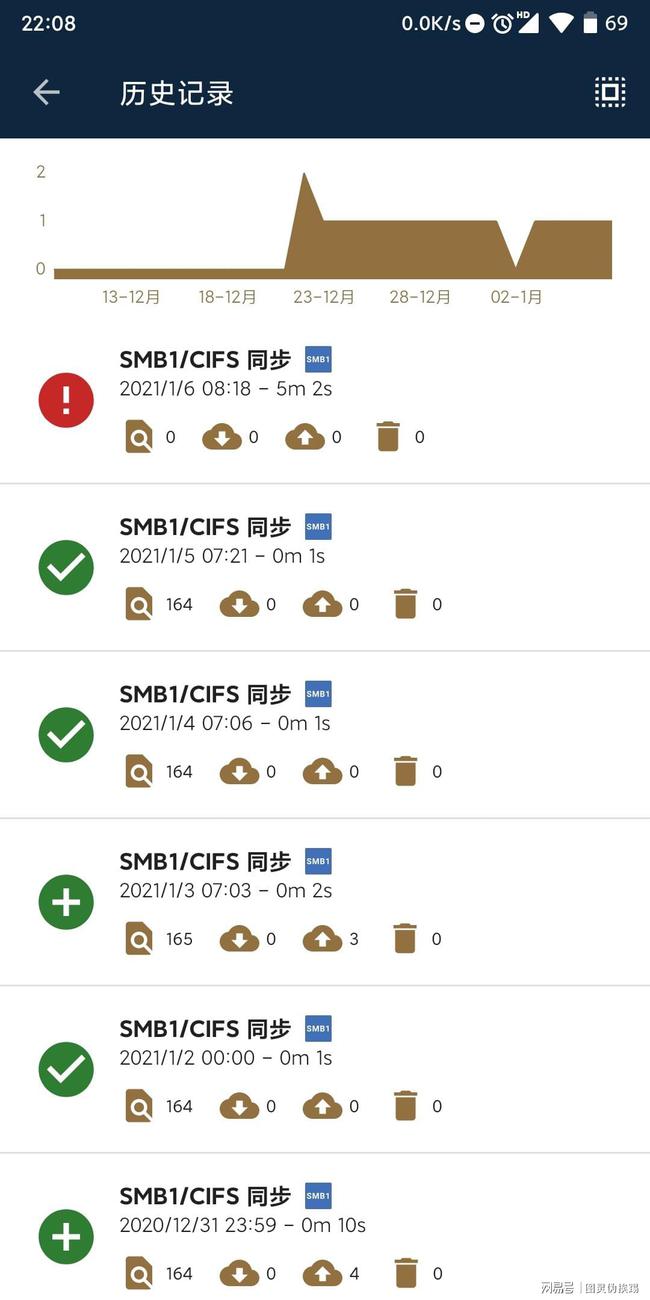
至此,如果你还有更好的APP 请推荐我使用,谢谢!
下篇我们介绍在手机、电视、投影仪上观看服务器里的电影、连续剧、照片等。





















 1827
1827











 被折叠的 条评论
为什么被折叠?
被折叠的 条评论
为什么被折叠?








